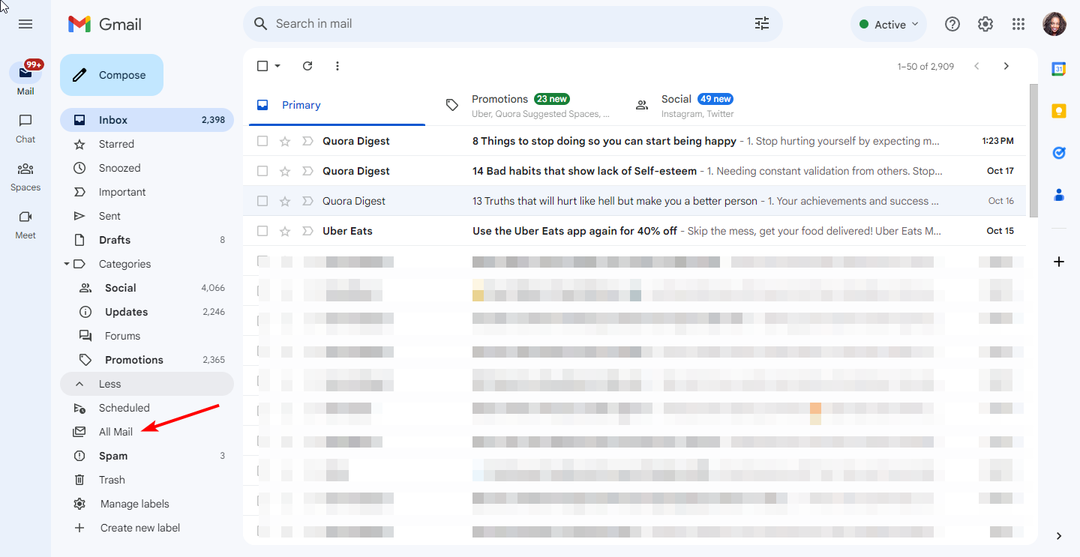Rýchly tip na vyvolanie e-mailov do nadradených priečinkov
- Ak chcete zrušiť archiváciu e-mailov v Gmaile, musíte prejsť do priečinka Všetky e-maily a kliknúť na ikonu obnovenia.
- Archivované e-maily sa neodstraňujú, takže máte prístup k e-mailom z akéhokoľvek časového obdobia.
- Pokračujte v čítaní, aby ste zistili, ako to urobiť z mobilnej aplikácie a webovej verzie.

Niekedy môžete vedome alebo nevedome archivovať e-mail z doručenej pošty Gmail. Je veľká šanca, že tento e-mail nebudete chcieť späť, ale ak to niekedy urobíte, budete radi, že ešte nie je všetko stratené.
Dobrá vec je, že tieto e-maily sa neodstránia a ich zrušenie z archívu nie je veľká veda, ako uvidíte nižšie.
Prečo zrušiť archiváciu e-mailov?
Ako testujeme, kontrolujeme a hodnotíme?
Posledných 6 mesiacov sme pracovali na vytvorení nového systému kontroly spôsobu, akým vytvárame obsah. Pomocou neho sme následne prepracovali väčšinu našich článkov, aby sme poskytli skutočné praktické skúsenosti s návodmi, ktoré sme vytvorili.
Pre viac podrobností si môžete prečítať ako testujeme, kontrolujeme a hodnotíme vo WindowsReport.
- Chceš importovať starú poštu do nového Gmailu a hľadajú dôležité správy, ktoré by ste si mohli priniesť.
- Chcete sa spojiť s niekým, kto mohol zmeškať váš pôvodný e-mail.
- Váš účet bol odstránený a nemožno ho obnoviť, ale obnovili ste ho a chcete mať prístup k starým e-mailom.
- Chcete skontrolovať staré správy ako súčasť auditu alebo problému s dodržiavaním predpisov.
- Chcete niečo vytlačiť z archivovanej správy.
Ako zruším archiváciu e-mailov v Gmaile?
1. Gmail pre web
- Prihláste sa do svojho Gmail účet v prehliadači podľa vášho výberu.
- Na ľavej table kliknite na Všetka pošta.

- Začiarknite políčka vedľa e-mailov, ktorých archiváciu chcete zrušiť, a potom kliknite na Presunúť do doručenej pošty ikonu.

- Prípadne môžete otvoriť jednotlivé e-mailové správy a kliknúť na Presunúť do doručenej pošty ikonu.
- Ako môžete získať a zobraziť zdroj e-mailových správ v programe Outlook
- 2 rýchle metódy na stiahnutie e-mailov programu Outlook vo formáte PDF
2. Gmail pre mobil
- Spustite aplikáciu Gmail.
- Klepnite na ikonu ponuky v ľavom hornom rohu a kliknite na Všetka pošta.
- Potom klepnutím a podržaním e-mailovej správy vyberte, klepnite na tri elipsy v pravom hornom rohu a vyberte Presunúť do doručenej pošty.

- Prípadne môžete klepnutím otvoriť e-mail, klepnutím na tri elipsy v pravom hornom rohu a výberom Presunúť do doručenej pošty.

Aké sú tipy a triky na jednoduchý prístup k archivovaným e-mailom v službe Gmail?
- Rýchle vrátenie späť – Ak náhodou archivujete e-mail, máte päť sekúnd na jeho obnovenie do doručenej pošty.
- Vytvorte štítky – Štítky sú praktickým spôsobom, ako usporiadať doručenú poštu a uľahčiť vyhľadávanie konkrétnych správ. Týmto spôsobom, ak chcete obnoviť archivované e-maily, môžete ich ľahko nájsť.
- Použite vyhľadávací panel – Môžete zadať frázu z e-mailu, ku ktorému chcete získať prístup, a zobrazí sa v hornej časti zoznamu výsledkov. Pre presnejšie vyhľadávanie použite funkciu Rozšírené vyhľadávanie.
- Použite filtre – Ak máte veľkú hromadu e-mailov, filtre vám pomôžu ľahko a rýchlo získať prístup k archivovaným e-mailom. Okrem iných premenných môžete filtrovať podľa dátumu, odosielateľa a príloh.
Ako dlho zostávajú archivované e-maily v Gmaile?
Archivované správy zostanú vo vašom Gmaile, kým ich neodstránite. Nemajú dátum vypršania platnosti, čo z nich robí ideálny spôsob, ako si usporiadať poštu. Nechcete ho odstrániť a stratiť svoju jedinú kópiu. Nechcete však, aby vám zahltil doručenú poštu.
A ak ste to odstránili, môžete tiež obnoviť odstránenú archivovanú poštu. Ak sa chcete svojho archívu úplne zbaviť, zvážte to aby vaše e-maily smerovali do konkrétneho priečinka aby ste ich ľahko našli a zlepšili lepšie ukladanie a organizáciu vašej doručenej pošty.
Dúfajme, že sa do tejto situácie neocitnete príliš často, ale ak sa vám to stane, postupujte podľa vyššie uvedených krokov a zrušte archiváciu e-mailov Gmail. Budete sa môcť vrátiť k úlohe odpovedať na vaše správy a zostať na vrchole svojej doručenej pošty.
Dajte nám vedieť, či to fungovalo, alebo či poznáte nejaký iný spoľahlivý spôsob, ako to urobiť.